ジャンプで選択:アクティブセルの配列
スポンサードリンク
「配列定数」や「配列数式」は、複数のセルで構成されている場合がある。その時、その一部のセルを「編集」「削除」することはできない。もしそれらを「編集」または「削除」の必要があれば、同一配列に属しているセルをすべて選択しなければならない。
スポンサードリンク
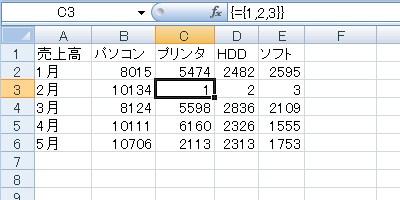
左図で、セルC3を[Delete]キーで削除しようとしてみる。
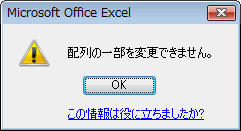
しかし「配列の一部を変更できません。」というエラーが出る。
つまり、セルC3は「配列の一部」ということである。
セルC3を削除するためには、配列に属しているセルを「すべて選択」しなければならない。
しかし、見た目にはどれが同じ配列に属しているかわからない。
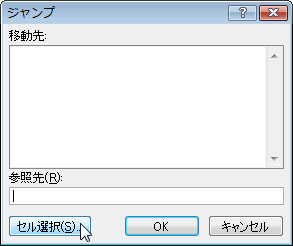
そこで、セルC3を選択し、ジャンプ機能で、同じ配列定数または配列数式を選択する。
Ctrl]+[G]キーでジャンプダイアログボックスを出し、《セル選択》ボタンを押す。

《選択オプション》ダイアログボックス《アクティブセルの配列》を選び、OKボタンを押す。
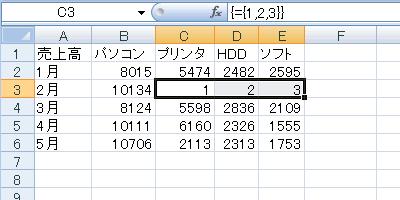
C3:E3が選択された。この状態で[Delete]キーを押してみる。
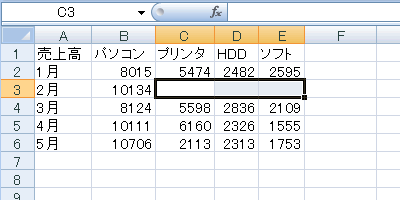
エラーもなく配列を削除できた。
スポンサードリンク
